Як завантажити драйвер Wi-Fi для ноутбука Dell і включити Wi-Fi?
У цій статті ми розглянемо два основних питання пов'язаних з Wi-Fi на ноутбуках Dell. Цей завантаження і установка потрібних драйверів для Wi-Fi адаптера і включення бездротової мережі. Дуже часто після покупки нового ноутбука, установки, або перевстановлення Windows на ноутбуці Dell не працює Wi-Fi. Ноутбук не бачить бездротові мережі і відповідно немає можливості підключитися до інтернету. З власного досвіду можу сказати, що користувачам дуже складно визначити причину, по якій на ноутбуці відсутня бездротове підключення. Насамперед я б радив спробувати підключити свій ноутбук до Wi-Fi, можливо ви не до кінця розібралися, і у вас там все працює, просто потрібно виконати підключення до певної мережі.
Причини найчастіше дві:
- На ноутбуці Dell не встановлено драйвер на Wi-Fi. Windows не завжди автоматично встановлює потрібні драйвери. А якщо драйвер на бездротової адаптер не встановлено, то Wi-Fi працювати не буде, так як система просто не бачить Wi-Fi адаптер. Така проблема найчастіше буває в Windows 7 і Windows 8. Так як Windows 10 звичайно автоматично встановлює потрібні драйвери. Правда, вони не завжди працюють коректно, через що на ноутбуках Dell з'являються інші проблеми з Wi-Fi. Рішення - завантажити драйвер з офіційного сайту Dell і виконати його установку.
- Друга причина - Wi-Fi вимкнений. Потрібні драйвери встановлені, бездротової адаптер працює нормально, але він відключений. Або в диспетчері пристроїв, або перемикачем, сполучення клавіш на ноутбуці. Рішення - включити Wi-Fi на ноутбуці Dell.
Звичайно, не потрібно повністю виключати поломку Wi-Fi модуля, відключення бездротового модуля в BIOS, неправильне підключення антен або самого модуля (в процесі розбирання ноутбука), криві драйвера, системні помилки в Windows і т. Д. Це теж буває, але не так часто.
Обидва рішення я більш детально продемонструю в цій статті. З скріншот і фото, щоб у вас вийшло самостійно відновити роботу бездротової мережі на своєму ноутбуці. Але для початку вам потрібно визначити, яка саме проблема конкретно на вашому ноутбуці Dell, щоб перейти до певного рішення і все виправити. Для цього потрібно зайти в диспетчер пристроїв. Відкриваємо "Цей комп'ютер" (Мій комп'ютер), кліках правою кнопкою миші на порожню область і вибираємо "Властивості". Зліва переходимо в "Диспетчер пристроїв". Або натискаємо сполучення клавіш Win + R і виконуємо команду mmc devmgmt.msc.
У диспетчері пристроїв відкриваємо вкладку "Мережеві адаптери" і шукаємо там бездротової адаптер. Визначити його ви зможете за наявністю таких слів в назві: "802.11", "Wi-Fi", "WLAN", "Wireless", "AC", "Dual Band". Якщо такий адаптер є, значить драйвери встановлені. Не факт, що вони робочі, але встановлені. Для прикладу:

Якщо Wi-Fi модуль є, значить потрібно пробувати включити Wi-Fi (вторячи частина цієї статті). Або перевстановити драйвери, подивитися властивості адаптера, перевірити настройки в Windows. Якщо такого адаптера немає (про це я докладно писав тут), то насамперед потрібно завантажити потрібний драйвер з сайту Dell і встановити його . Зазвичай там є вкладка "Інші пристрої", в якій є невідомі пристрої, або щось типу "Мережевий контролер". Швидше за все це і є Wi-Fi модуль, просто він не встановлений, система не знає як з ним працювати.
Мої інструкції підійдуть для всіх лінійок ноутбуків Dell: Inspiron (3582, 3581, 1525, 5110, G5 15 5587, G3 17 3779, G3 15 3579), Dell G, Alienware, XPS, Precision, Latitude, Vostro.
Драйвер на Wi-Fi для ноутбука Dell: як завантажити і встановити?
Все що нам потрібно для завантаження драйвера, це дізнатися модель свого ноутбука. Її можна подивитися на коробці, в документах, в магазині (якщо ви купували ноутбук в інтернет-магазині), або знизу на корпусі самого ноутбука. Наприклад, у нас Dell Inspiron 3582 .
- Переходимо на офіційний сайт компанії Dell: //www.dell.com/support/home/ru/ru/rubsdc?app=drivers
- У рядку пошуку пишемо (копіюємо) модель свого ноутбука і натискаємо на кнопку "Пошук".
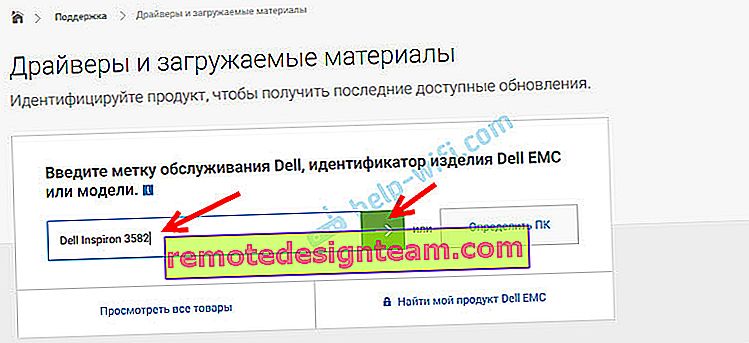 Якщо ви заходите з того ж ноутбука Dell, на який потрібно завантажити драйвер на Wi-Fi (наприклад, підключили інтернет по кабелю, або використовуєте телефон як модем) і не знаєте модель ноутбука, то можна спробувати натиснути на кнопку "Визначити ПК".
Якщо ви заходите з того ж ноутбука Dell, на який потрібно завантажити драйвер на Wi-Fi (наприклад, підключили інтернет по кабелю, або використовуєте телефон як модем) і не знаєте модель ноутбука, то можна спробувати натиснути на кнопку "Визначити ПК". - Відкриється сторінка з результатами пошуку. Переходимо в "Драйвери і завантажувані компоненти".

- Щоб нам простіше було знайти потрібний драйвер вибираємо категорію "Мережі" і так само вибираємо встановлену на ноутбуці операційну систему.
 Для нових моделей швидше за все буде доступна тільки Windows 10. Для застарілих моделей Windows 8 і Windows 7.
Для нових моделей швидше за все буде доступна тільки Windows 10. Для застарілих моделей Windows 8 і Windows 7. - Як і інші виробники ноутбуків, Dell в одну модель може встановлювати Wi-Fi модулі різних виробників. Тому, на сайті буде кілька драйверів на Wi-Fi для різних виробників. Як і у випадку з Inspiron 3582. На сайті є драйвери "Intel AX200 / AX201 / 9260/9560/9462 WiFi UWD Driver" і "Dell Wireless 1707 / Qualcomm 9565 WiFi and Bluetooth Driver". Виробники Intel і Qualcomm. Якщо ви не знаєте який Wi-Fi модуль встановлений у вашому ноутбуці Dell, то можна спробувати з'ясувати це утилітою HWVendorDetection (можна скачати в інтернеті за запитом "HWVendorDetection"). Потрібно запустити утиліту і подивитися, який виробник зазначений навпроти "WLAN". Але ця утиліта працює не на всіх ноутбуках. В крайньому випадку качаємо обидва драйвера і пробуємо їх встановити. Драйвер, який не підходить,швидше за все не захоче встановлюватися. Припустимо, у нас бездротової модуль виробника Intel. Завантажуємо найсвіжіший драйвер.
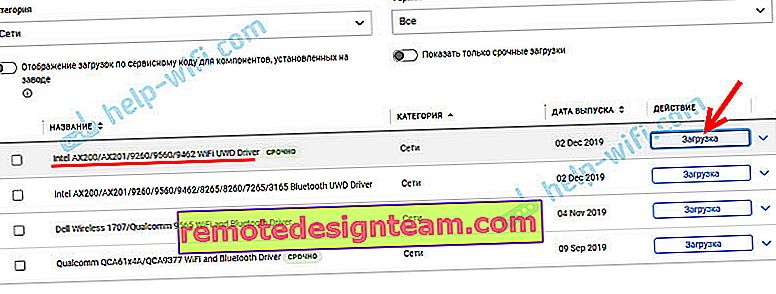
- Зберігаємо файл з драйвером на комп'ютер. Можна на робочий стіл. Якщо ви завантажуєте драйвер на іншому комп'ютері, то його потрібно скопіювати на флешку і перенести на ноутбук Dell, де вже виконати установку.
- Якщо файл у форматі .exe, то просто запускаємо його установку. Якщо в форматі .zip або .rar, то відкриваємо архів (або витягаємо з нього файли), знаходимо файл Setup.exe і запускаємо його.
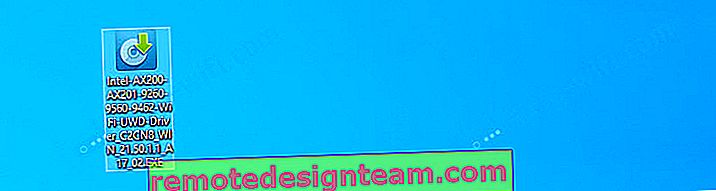
- Встановлюємо драйвер на ноутбук Dell за допомогою майстра установки.
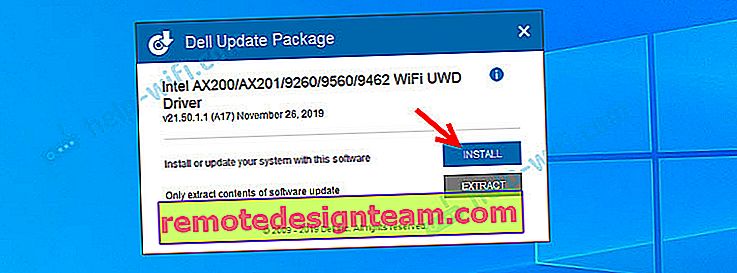 Після установки Wi-Fi швидше за все запрацює одразу. Але краще виконати перезавантаження ноутбука.
Після установки Wi-Fi швидше за все запрацює одразу. Але краще виконати перезавантаження ноутбука.
Якщо драйвер не встановлюється (помилка "Пристрій відключено або, не знайдено" і т. Д.), То переконаєтеся, що ви завантажили драйвер відповідний для вашої моделі ноутбука. Спробуйте завантажити і встановити інший драйвер зі списку на офіційному сайті. Так само переконайтеся, що завантажений вами драйвер підходить для встановленої на вашому ноутбуці Windows.
Що робити, якщо немає драйвера Windows 7?
Хороше запитання, але складний. Dell, як і інші виробники на нові ноутбуки рекомендує встановлювати (або сама встановлює) операційну систему Windows 10. Що правильно, як я вважаю. Для Windows 7, або навіть Windows 8 (8.1) виробник просто не розробляє драйвери під нове залізо, в тому числі для Wi-Fi модулів. Я рекомендую все таки встановлювати Windows 10 і ставити драйвери з сайту виробника ноутбука.
Навіть якщо на Windows 7 встане якийсь драйвер, то швидше за все Wi-Fi буде працювати нестабільно, або взагалі не буде працювати. Наприклад, не вийде включити Wi-Fi. Можна спробувати пошукати драйвер саме на сайті виробника Wi-Fi модуля, або по ВД обладнання.
Як включити Wi-Fi на ноутбуці Dell?
Wi-Fi на ноутбуці може бути відключений як апаратно, так і програмно. Сам процес включення бездротового зв'язку на ноутбуках Dell може сильно відрізняться в залежності від моделі, року випуску, і встановленої операційної системи Windows. Головне, щоб був встановлений драйвер. У диспетчері пристроїв був Wi-Fi модуль (зазвичай це адаптер Dell Wireless ... 802.11 ...). І він був без помилок (стрілочка (це означає, що він відключений), або жовтий знак оклику). По установці драйверів вся інформація є вище в статті.
Windows 10
У Windows 10 (в принципі, як і в Windows 8 і 8.1) зазвичай вручну нічого включати не потрібно після установки драйвера ноутбук відразу бачить Wi-Fi мережі. Хіба що може бути включений режим "У літаку". Його просто потрібно відключити і включити Wi-Fi мережу.

Окремих, механічних перемикачів на нових ноутбуках немає. А ось клавіша з іконкою бездротової мережі ( 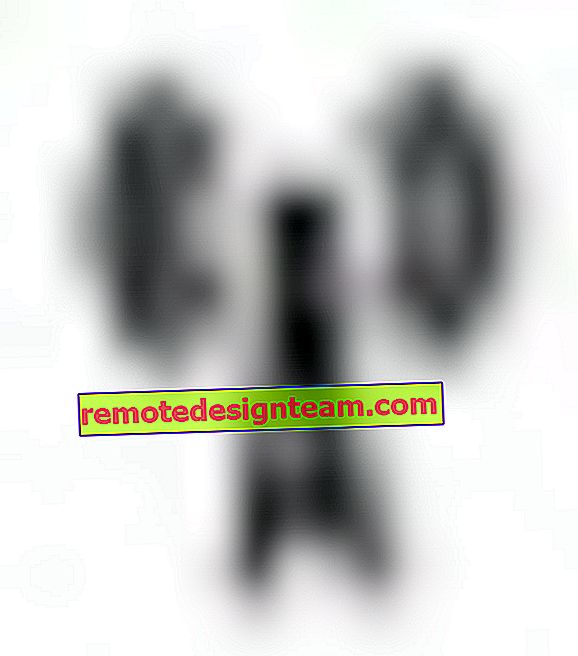 ) на клавіатурі ноутбуків є. На нових моделях вона зазвичай знаходиться на клавіші "PrtScr", або "Home".
) на клавіатурі ноутбуків є. На нових моделях вона зазвичай знаходиться на клавіші "PrtScr", або "Home".

Якщо не виходить включити Wi-Fi, то можете натиснути на цю кнопку. Тільки на неї, або в парі з клавішею Fn (Fn + PrtScr (або "Home")).
Так само бажано перевірити, чи включений Wi-Fi модуль на ноутбуці Dell в диспетчері пристроїв. Якщо біля нього є значок у вигляді стрілочки, то натисніть на нього правою кнопкою миші і виберіть "Включити пристрій" (ім'я самого адаптера у вас може відрізнятися).

Це напевно все, що стосується Wi-Fi на ноутбуках Dell зі встановленою Windows 10. Хіба що залишу кілька посилань на інструкції, які можливо вам знадобляться:
- Як включити Wi-Fi в Windows 10, коли немає кнопки Wi-Fi і помилка "Неможливо знайти бездротові пристрої на цьому комп'ютері"
- Бездротова мережа - Відключено в Windows 10. Не включається Wi-Fi
Якщо нічого не виходить - скачайте драйвер за інструкцією вище і запустіть установку.
Windows 7
Тут все трохи складніше, особливо, якщо Windows 7 встановлена на новий ноутбук Dell, для якого виробник рекомендує Windows 10 і на сайті виробника немає драйвера.
У випадку з Windows 7, я рекомендую насамперед спробувати включити Wi-Fi через "Центр мобільності Windows". Його можна знайти і запустити через меню Пуск, або сполучення клавіш Win + X .
У Центрі підтримки портативних ПК буде блок з настройками бездротового зв'язку. Натисніть на кнопку "Включити бездротовий зв'язок".

Якщо таких налаштувань там немає, або кнопка неактивна, то пробуємо включити Wi-Fi клавішами на клавіатурі ноутбука Dell. Залежно від моделі, це можуть бути наступні комбінації:
- Fn + PrtScr
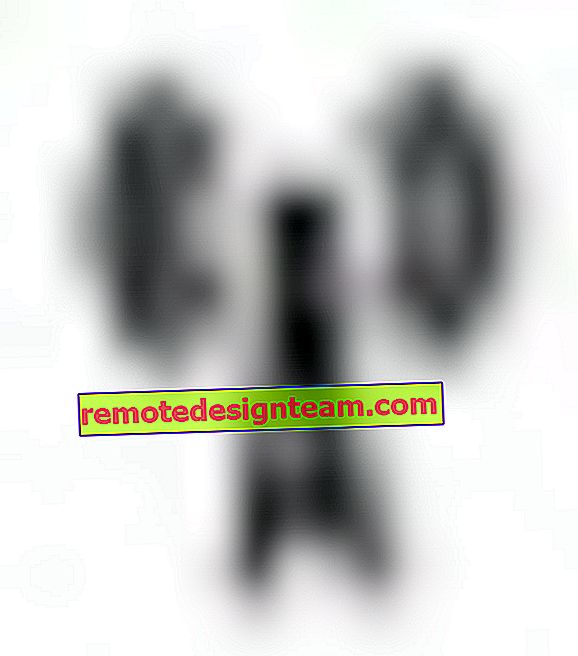
- Fn + F2
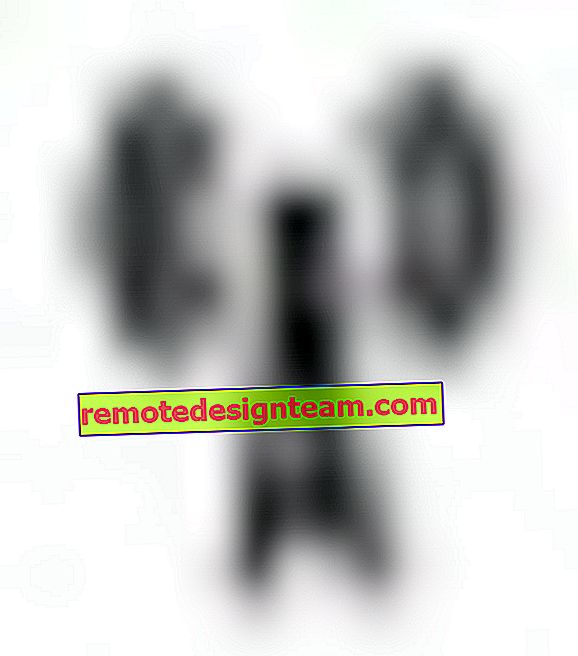
- Fn + F3
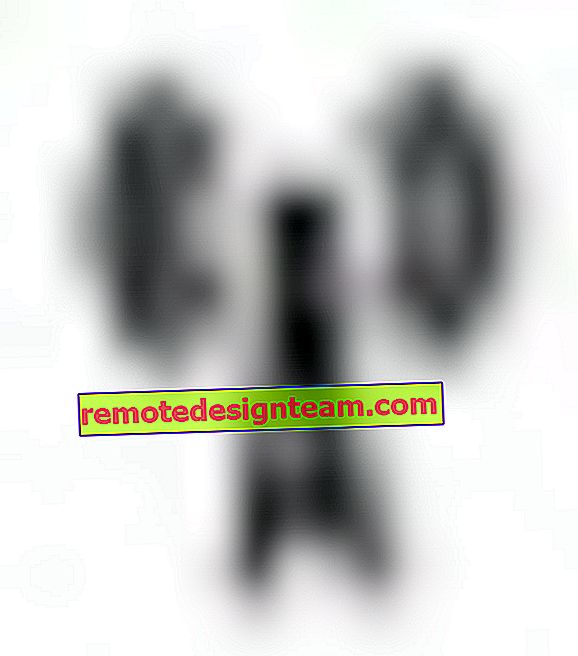 .
. - Сама клавіша з іконкою
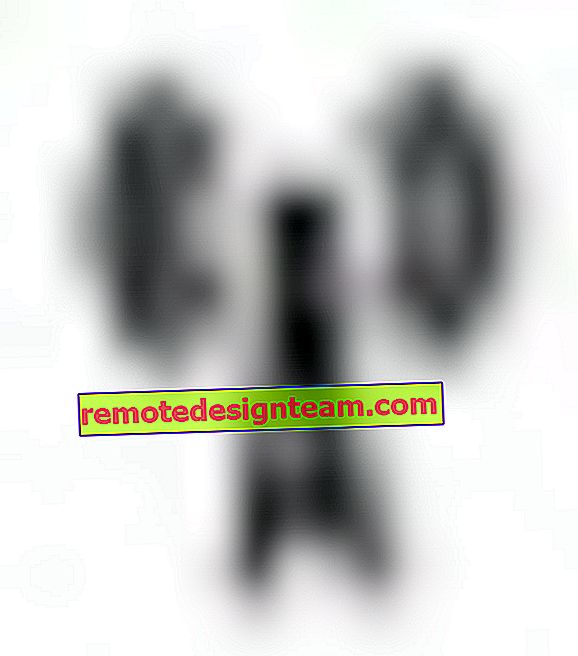
Тримаємо клавішу Fn і натискаємо другу клавішу. Для прикладу:

На старих моделях ноутбуків Dell Latitude і Precision може бути окремий перемикач (повзунок) на корпусі ноутбука. Зазвичай він знаходиться на правій, або лівій стороні і виглядає приблизно ось так:

Так само спереду, або вище клавіатури є індикатор Wi-Fi. Він повинен спалахнути після перемикання даного повзунка.
Статті по темі для Windows 7:
- Як включити Wi-Fi на ноутбуці з Windows 7
- Як встановити драйвера на Wi-Fi адаптер в Windows 7
Якщо ви не змогли включити Wi-Fi на ноутбуці Dell, то можете детально описати свою проблему в коментарях, прикріпити скріншоти, і я постараюся вам допомогти. Тільки не забудьте написати модель ноутбука, і що ви вже пробували зробити для вирішення цієї проблеми.
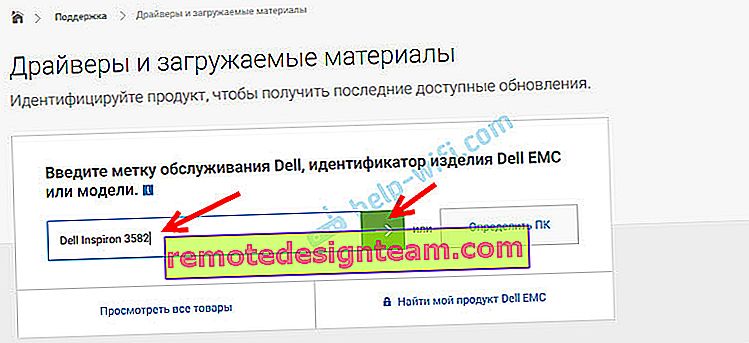 Якщо ви заходите з того ж ноутбука Dell, на який потрібно завантажити драйвер на Wi-Fi (наприклад, підключили інтернет по кабелю, або використовуєте телефон як модем) і не знаєте модель ноутбука, то можна спробувати натиснути на кнопку "Визначити ПК".
Якщо ви заходите з того ж ноутбука Dell, на який потрібно завантажити драйвер на Wi-Fi (наприклад, підключили інтернет по кабелю, або використовуєте телефон як модем) і не знаєте модель ноутбука, то можна спробувати натиснути на кнопку "Визначити ПК".
 Для нових моделей швидше за все буде доступна тільки Windows 10. Для застарілих моделей Windows 8 і Windows 7.
Для нових моделей швидше за все буде доступна тільки Windows 10. Для застарілих моделей Windows 8 і Windows 7.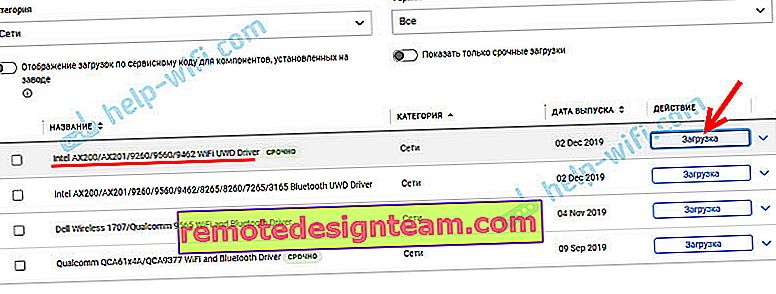
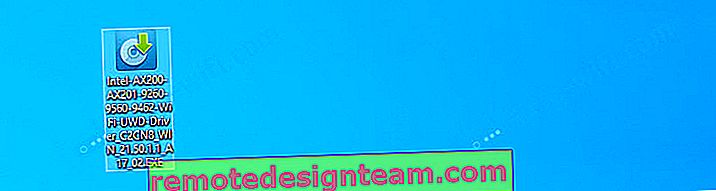
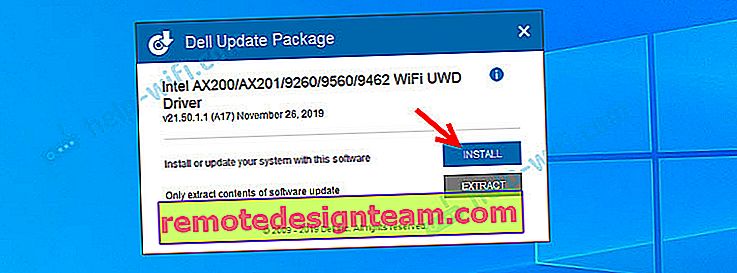 Після установки Wi-Fi швидше за все запрацює одразу. Але краще виконати перезавантаження ноутбука.
Після установки Wi-Fi швидше за все запрацює одразу. Але краще виконати перезавантаження ноутбука.








